De tekening afwerken
Werken op meerdere pagina's
Rechts op de werkbalk staan drie knoppen: één om een nieuwe pagina te maken, één om naar de vorige pagina te gaan, en één om naar de volgende pagina te gaan. Een overzicht van alle aanwezige pagina's kan gevonden worden in het palet Pages.
Op de tweede pagina kunnen nieuwe elementen geplaatst worden, of elementen van pagina 1 kunnen overgehaald worden door ze te kopiëren.
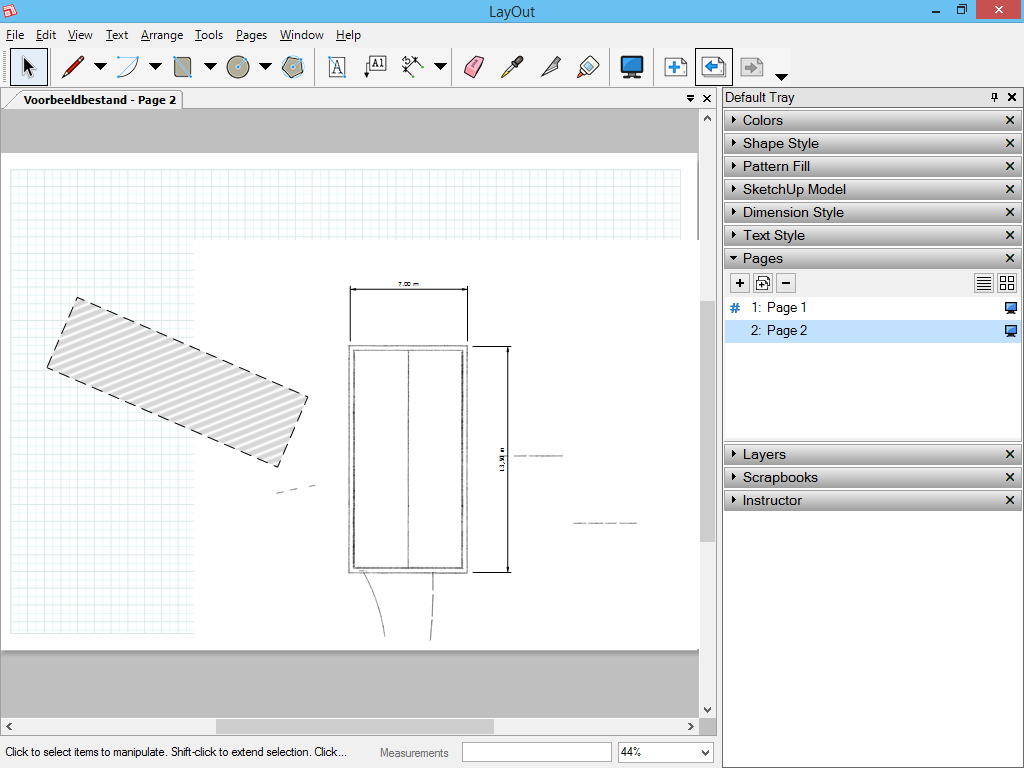
Je project afronden
Is je project klaar? Kijk het goed na. Bovenaan in de werkbalk staat de afbeelding van een computerscherm. Hiermee start je de presentatiemodus en kan je het beeld uitvergroten zodat het hele scherm gevuld wordt. De presentatiemodus terug sluiten gebeurt door de escapetoets. Als alles goed is, vergeet dan niet je project op te slaan! Daarna kan je het project afdrukken, of exporteren naar pdf via het menu File -> Export -> PDF om het naar de drukker te sturen.
TIP: als je exporteert naar pdf (een zeer goed bestandsformaat, dat ook door de meeste drukkers gevraagd wordt) let dan op het volgende: het exporteren gebeurt op ware grootte. Dat is goed. Maar als je het bestand nadien opent op een computer om af te printen, dan staat meestal de optie verklein om op de pagina te passen standaard aan. Deze instelling maakt vaak fouten. Controleer of deze instelling aan staat en zet dit zo nodig uit.